고정 헤더 영역
상세 컨텐츠
본문
예전부터 에어팟을 지를까 말까 간만 보고 있다가 아무리 생각해봐도 밖에서 음악 들을 일이 별로 없을 거 같아서 생각을 접어두고 있었다. 그러다 얼마전, 회사 사람이 최근에 나온 에어팟 프로를 사왔길래 체험삼아 껴봤다가 너무 끌려서 바로 최저가를 알아보고 있는 내 모습을 볼 수 있었다. 기존 에어팟의 길쭉해서 보기싫던 꼬리가 짧아지고 귀에 걸쳐놓고만 있어 떨어질 것만 같이 생겼던 이전의 형태에서 이어팁이 생겨 좀 더 안정적인 형태가 되어 마음에 들었다. 그리고 무엇보다 액티브 노이즈 캔슬링 기능이 너무나 매력적이었다.
결국에 또 충동구매 해버린 셈. 카드사 할인까지 포함에서 최대한 저렴하게 구할 수 있는 곳을 찾아서 주문을 바로 넣어버렸다.


상자 앞, 뒷면의 모습.

구성품은 본체, 사이즈가 다른 여분 이어팁, 라이트닝 케이블. 특이하게 라이트닝 케이블이 USB-C로 되어있었다. 일반 데스크톱 PC에는 USB-C 포트가 없는 경우가 많을텐데 일부 사용자들은 충전을 못하는 불상사가 벌어지지 않을까.

본체를 열어본 것. 연결이 되지 않은 상태에서는 흰색 불빛이 나온다.

아이폰을 근처에 놓고 뚜껑을 열면 위와 같은 화면이 나온다. 연결 버튼을 누르면 블루투스 연결이 되고 기본적인 조작법이 나오는데, 이전 세대는 이어폰 몸체를 톡톡 터치하는 방식으로 조작했다면 프로에서는 두 손가락을 써서 꼬리부분을 꼬집는 방식으로 바뀌었다. 버튼 형식은 아니고 포스 센서가 있어 힘을 주어 누르면 반응하는 방식. 한번 누르면 재생/정지, 두번 연속 누르면 다음 곡, 세번 연속 누르면 이전 곡. 길게 누르면 노이즈 조절 모드 변경.
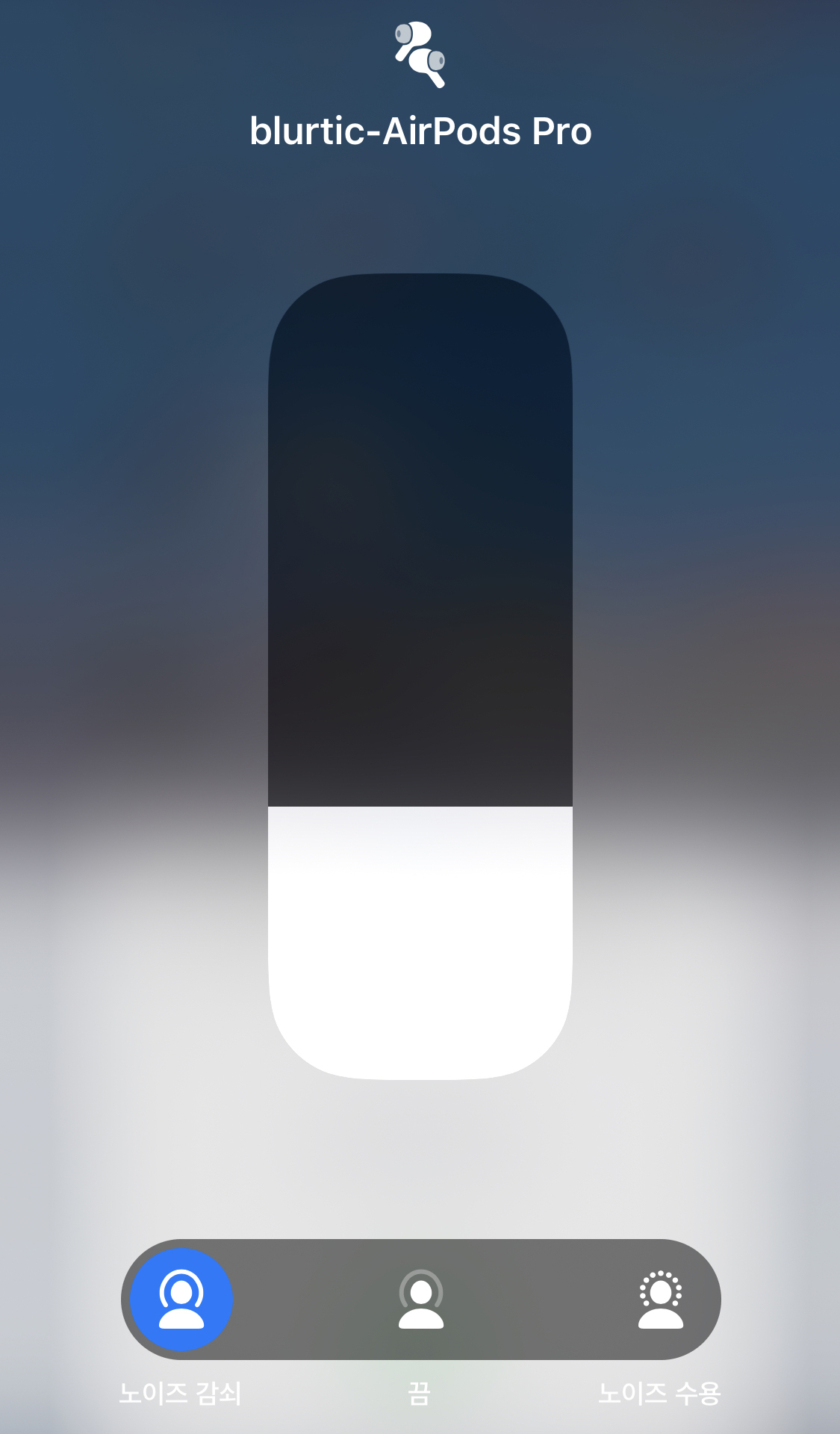
에어팟이 연결된 상태에서 제어센터의 볼륨 조절 컨트롤을 길게 누르면 위와 같은 화면이 나온다. 볼륨 조절과 더불어 노이즈 조절 모드를 선택할 수 있는데, 노이즈 감쇠는 말그대로 주변 노이즈를 줄이는 모드. 노이즈 수용 모드는 반대로 주변의 소리가 그대로 귀에 들어오도록 하는 모드이다. 개인적으로 이게 더 신기했다. 귀에서 이어폰을 빼지 않아도 주변의 소리가 깔끔하게 다 들린다.
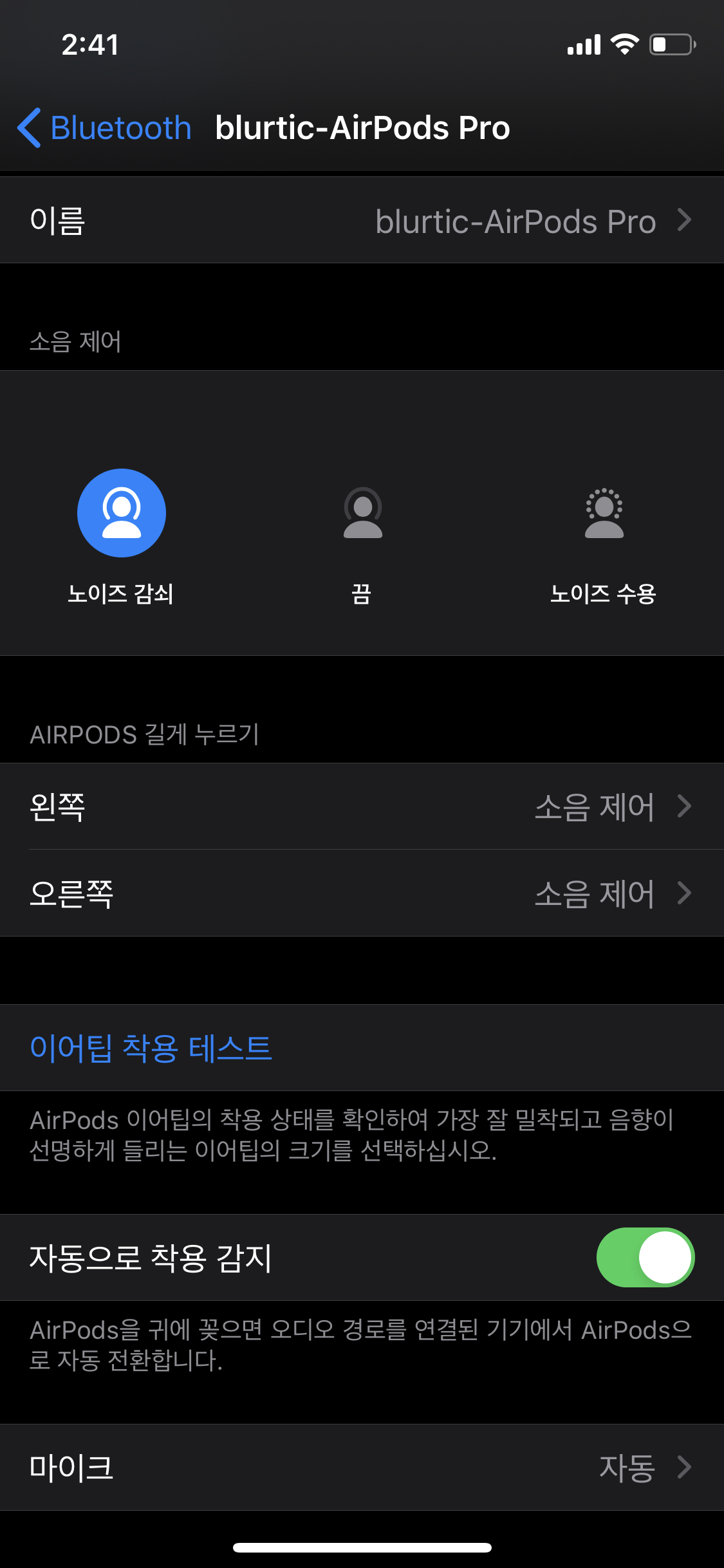
설정의 블루투스로 들어가 에어팟 프로의 상세 정보를 누르면 위와 같은 화면이 나온다. 에어팟을 길게 눌렀을 때 동작을 변경할 수 있는데, 노이즈 제어 모드 변경 이외에 시리를 호출 할 수 있도록 변경할 수도 있다. 그리고 이어팁 착용 테스트는 이어팁의 크기가 내 귀에 맞는지 테스트하는 모드인데, 신기하게도 잘 맞는지, 다른 크기로 바꾸는 걸 권장하는지 기기에서 알려준다. 문제는 나는 소, 중, 대 사이즈 모두 시도해봤는데 전부 귀에 잘 맞다고 떠서 조금 황당했다.
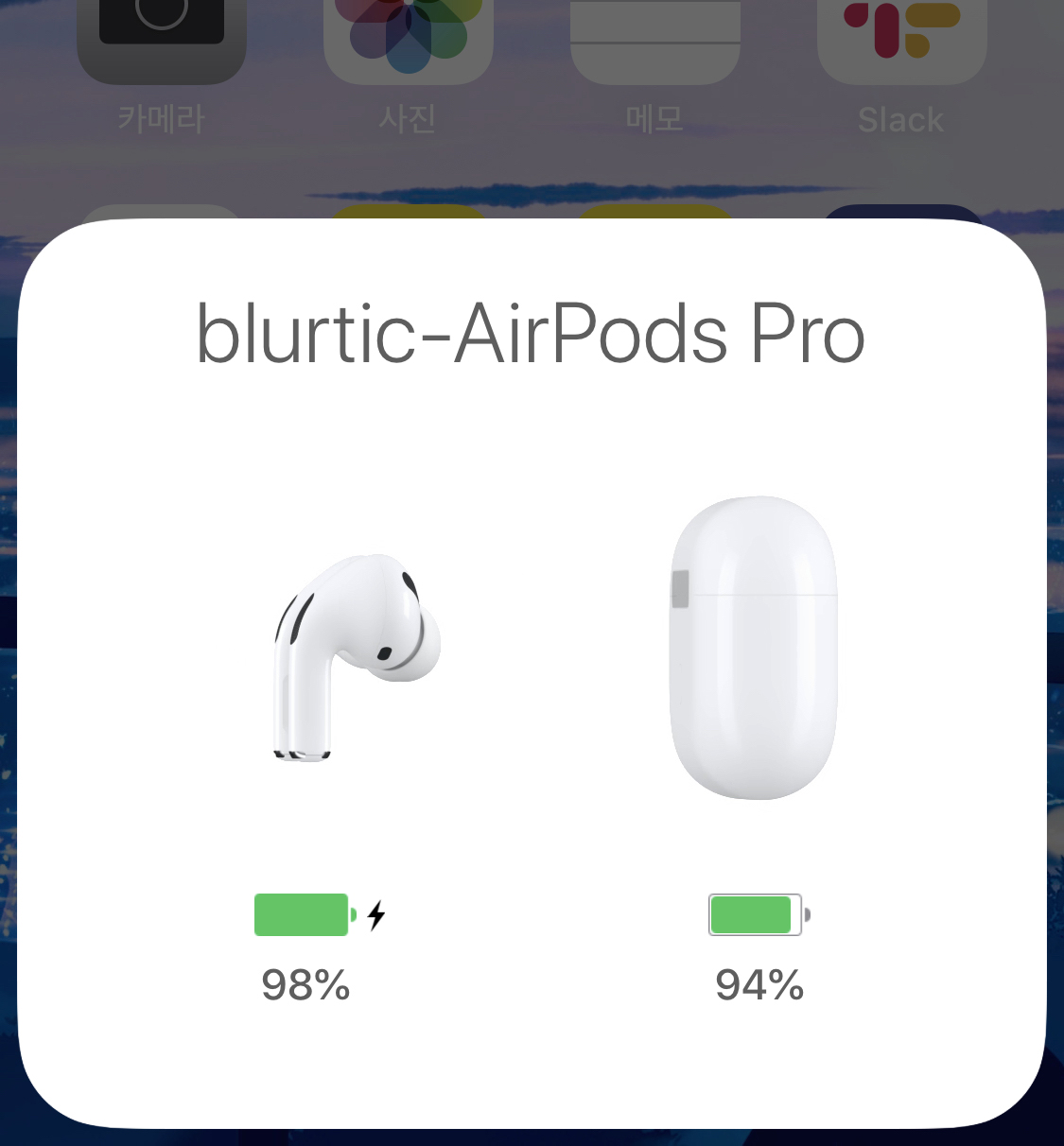
배터리 잔량을 보려면 폰을 켠 상태에서 뚜껑을 열면 위와 같은 화면이 나온다.

사용 중인 상태에서 배터리 잔량을 보는 건 배터리 위젯을 추가하면 편하다.
에어팟 프로를 사용한지 2주정도 됐는데, 우선 무선 이어폰을 써보는 건 처음이라 편의성 면에서 매우 만족스럽다. 노이즈 캔슬링의 효과도 잘 느끼고 있고. 시끄러운 야외 환경에서도 볼륨을 높이지 않고 음악을 들을 수 있다는 게 좋았다. 그리고 위에서 말했던 노이즈 수용 모드도 잘 활용하고 있는데, 사무실에서 끼고 있을 때는 항상 노이즈 수용 모드로 해놓는다. 다른 사람이 말 걸때 못 들으면 안 되니까. 음질도 만족스럽긴 하지만 내가 음질을 평가할 정도로 고급 귀는 아니라서.. 그냥 대충 좋게 들리는 정도? 생각해보니 저걸 낀 상태에서 전화를 해보진 못해서 마이크의 성능은 체험해보질 못했다.
여튼 종합적으로는 가격은 확실히 비싸지만 나름 그만큼의 가치는 있다고 생각한다. 그나저나 이번달은 키보드에 에어팟 프로에 조금 무리한 게 아닐까..


